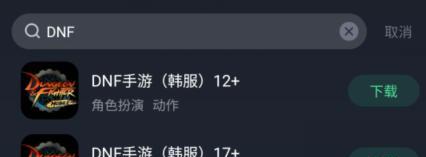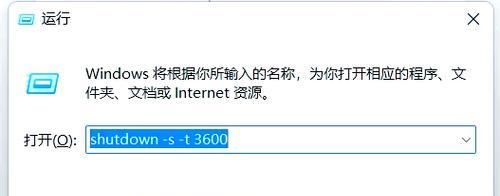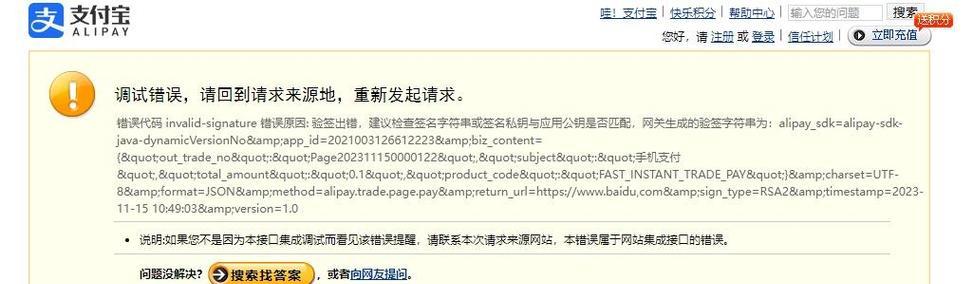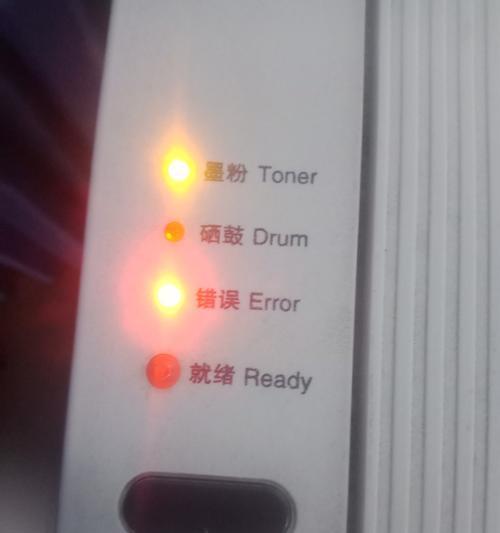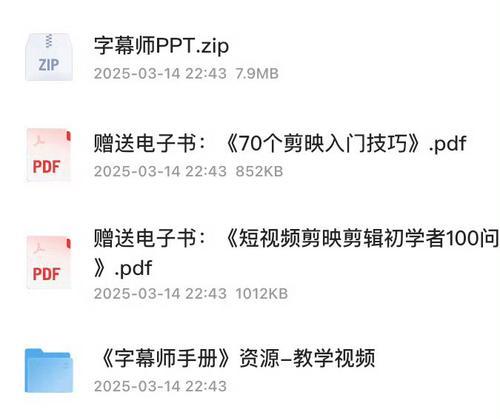笔记本电脑作为我们日常生活和工作中不可或缺的工具,显卡的性能对于游戏和应用程序的流畅运行起着至关重要的作用。然而,许多用户对于自己笔记本电脑的显卡型号一无所知。本文将详细介绍如何快速查找笔记本电脑的显卡型号,并提供了15个步骤来帮助您准确了解自己的笔记本显卡配置。

检查设备管理器(使用Windows系统)
在开始菜单中搜索并打开"设备管理器",在显示适配器下可以找到显卡型号。
查看显示设置(使用Windows系统)
右键点击桌面空白处,选择"显示设置",然后点击"高级显示设置",在显示适配器属性中可以查看到显卡型号。
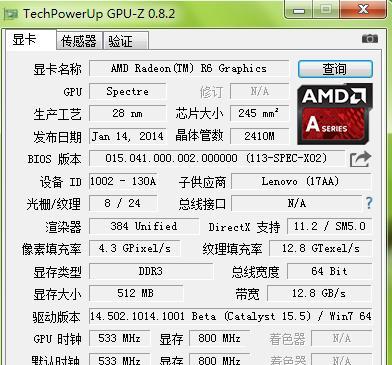
使用系统信息工具(使用Windows系统)
打开"运行"对话框(Win+R),输入"msinfo32"并回车,可以在系统信息中查找到显卡相关信息。
使用GPU-Z软件
下载并安装GPU-Z软件,运行后可以直接查看到笔记本显卡的型号和详细信息。
使用CPU-Z软件
下载并安装CPU-Z软件,在"图形"标签页中可以找到笔记本显卡的型号。
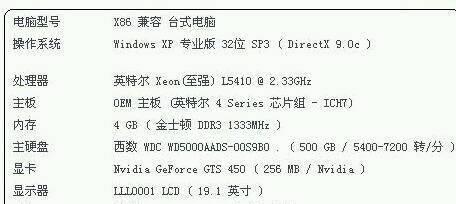
使用显卡控制面板
许多显卡厂商提供的控制面板中都包含了显卡型号的显示,可以通过这些控制面板查看到具体的显卡型号。
使用命令行工具
在Windows系统的命令提示符或PowerShell中输入"wmicpathwin32_VideoControllergetname",可以获取到笔记本显卡的名称和型号。
参考产品说明书或官方网站
若有产品说明书或者官方网站提供的信息,可以直接参考相关文档以查找到笔记本显卡的型号。
联系售后或客服
如果以上方法都无法获取到准确的显卡型号,可以尝试联系售后或客服人员寻求帮助。
了解显卡性能指标
了解显卡型号后,还需要了解相关性能指标,例如显存大小、核心频率和显存频率等。
查找显卡的驱动程序
知道显卡型号后,可以前往官方网站下载最新的显卡驱动程序,以确保显卡性能和稳定性。
优化显卡设置
根据自己的需求和显卡性能,可以进行一些优化设置,例如调整游戏图像质量和显示效果。
了解显卡的升级选项
如果对于当前显卡性能不满意,可以了解笔记本电脑是否支持显卡的升级,并选择适合自己需求的显卡。
注意显卡的散热和功耗
在使用高性能显卡时,需要注意散热和功耗问题,可以适当进行散热改进或者选择合适的电源供应。
定期更新显卡驱动
为了保持最佳性能和稳定性,建议定期更新笔记本显卡的驱动程序。
通过本文的15个步骤,您已经学会了如何快速查找笔记本电脑的显卡型号,并了解了相关的配置和优化选项。了解自己的笔记本显卡配置,可以帮助您提升游戏和应用程序的性能,享受更流畅的使用体验。